前回はTwitter連携についてご紹介したので、今回はFacebook連携について。
facebook連携の手順はTwitterとほぼ同じです。ただし、最後だけ少しTwitterと違うところがありますのでご注意ください。
では早速。
■facebook連携の設定
Tumblrにログインして、Dashboardの右上のTumblelog名をクリック。
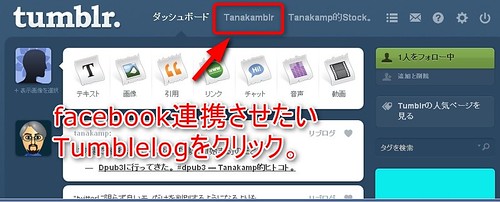
設定をクリック。
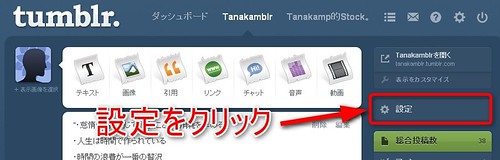
Tumblrの投稿をFacebookのニュースフィードページにも配信できるように設定します。
にチェックを入れると、別ウィンドウでfacebookログインに使用しているメールアドレス/パスワードを聞かれるので入力。
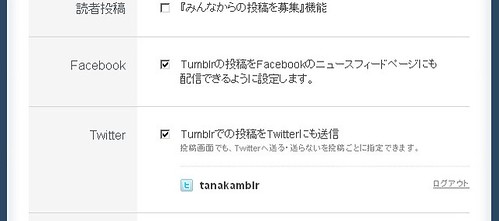
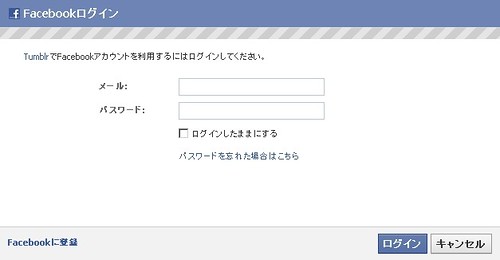
認証が完了すると、TumblrのPOSTをどのウォールに流すかを選択する(facebookページを作成している場合)リストが出てきますので、選択して「基本設定を保存」をクリック(複数選択は出来ないようです)。
例ではこのブログのfacebookページを指定します。
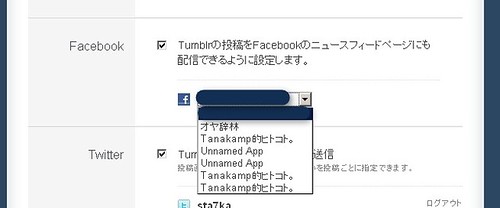
保存後、facebook連携の項目にチェックが入っているか確認してください(なぜか「どのウォールに流すか」は表示されません…)。
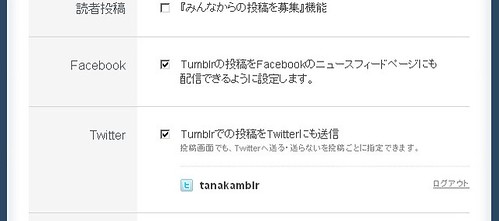
■facebook連携の確認
設定ができたら、実際にTumblrにPOSTしたものがfacebookのウォールにもPOSTされるか確認してみましょう。
まずはTumblrにPOSTされたかを確認。
確認できたらfacebookの該当のウォールにアクセス。

連携されるようになりました!
ここからはTwitter連携との違いについて三つ挙げておきます。
その壱:facebookのウォール投稿の文字制限数はTwitterよりも多いため、長い文章を引用した時でもTumblrに飛ぶことなく表示をすることができます。
その弐:写真や動画をPOSTした際には、facebook側ではその写真/動画がサムネイル表示されるので、場合によっては危険な事態に陥ります。
その参:facebookは同じサービスからのウォール投稿をまとめてくれるので、連投POSTをしたとしても、友達のウォール/タイムラインが埋め尽くされるということはありません。
同じ連携とはいえ、Twitterとは若干異なる部分がありますが、前回書いたとおり、皆さんのTwitter/facebookの活用用途やキャラ設定次第では、Tumblr連携が多大な影響を及ぼす可能性があることをご理解の上、設定頂くことをオススメ致します。
次回は私が愛用するiOSアプリ、tumblr gearをご紹介する予定です!
あとがき
facebook連携については、つい最近まで投稿するウォールを選択できなかった(facebookページへの投稿が選べなかった)のですが、アップデートした模様です。個人アカウントに流したくないという方は、TumblrPOST専用facebookページを作ってみてもいいかもしれません。



コメント